
ビデオ編集愛好家の皆さん、あまりにも多くのカメラ素材を分類したり並べたりするのに苦労していませんか? Ediusソフト上でマルチカメラ素材を撮影時間に応じて配置する詳しい操作方法を、PHPエディターのYuzai氏が解説します。マテリアルの置き忘れや編集の混乱といった問題に直面していませんか?読み続けて、Edius でのマルチカメラのタイム アライメントの秘密を段階的に明らかにし、編集の問題を簡単に解決できるようにします。
まず状況を説明します。マシンにはタイムコードがなく、マシンの時刻も異なります (撮影場所が異なるため、誤差を大きくしないでください)。 、画像も異なり、音も異なります。各マシンには数十のフラグメントがあります。以下で比較してみましょう。
1. 撮影時間の表示を設定します
設定>ユーザー設定>プレビュー>画面表示>チェック(シーケンスタイムコード)

戻るタイムラインを見ると、画面上に撮影時間が表示されていることがわかります。
2. [モード] > [同期ポイント] > [録画時間]
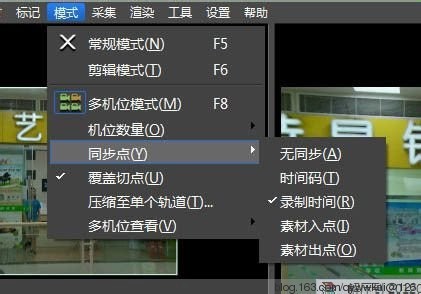
を選択して、マルチカメラ モードに切り替え、追加する必要があるビデオ トラックをアクティブにします。カメラで撮影したデータを選択し、矢印のボタンをクリックするか、ショートカットキーを使用します。
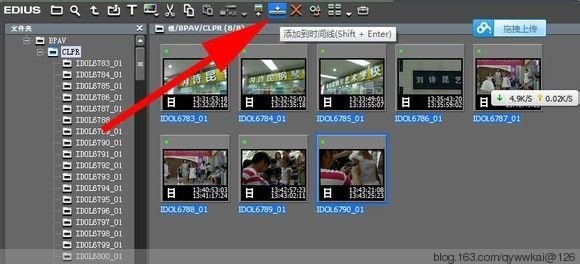
マテリアルがタイムラインに追加されたことがわかります。インターバル時間はカメラの撮影が停止する時間であり、非常に正確です。
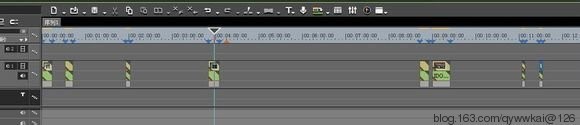
同様に、2 台目のカメラのマテリアルを追加し、2 台目のカメラのすべてのマテリアルを結合します。最初のカメラを調整するには、同じシーンの写真または同じ音声のあるポイントを見つけることができます (手動です)。点の 1 つが揃っていると、他のセグメントも揃っていることがわかります。
もちろん、同時にオンにする素材が少ない場合は、オーディオを直接編集する方が速いという別の方法もあります。
edius ソフトウェアに触れたばかりの皆さん、この記事で撮影時間に応じた edius マルチカメラの位置決めの詳細な操作内容を学び、今後使いやすくなると思います。
以上が撮影時間に応じたediusマルチカメラ位置決めの詳しい操作方法の詳細内容です。詳細については、PHP 中国語 Web サイトの他の関連記事を参照してください。